LG Smart TV'de Spectrum Uygulaması Nasıl İndirilir: Tam kılavuz
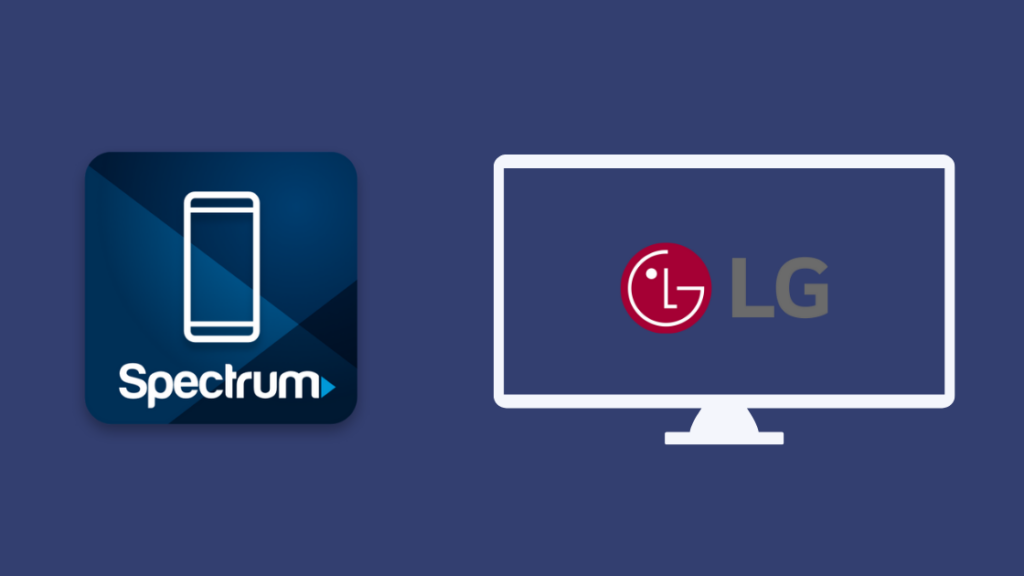
İçindekiler
Bir süredir yeni bir akıllı televizyon almak istiyordum. Bu yılın başlarında nihayet bir LG akıllı televizyona yatırım yapmaya karar verdim.
Spectrum TV uygulamasını telefonuma indiremeyeceğimi öğrenene kadar satın aldığım için çok mutluydum.
En sevdiğim programların çoğu yalnızca Spectrum TV'de mevcut ve isteğe bağlı özelliklerini seviyorum.
Televizyonumu iade edemediğim için bu soruna geçici bir çözüm aramaya karar verdim.
Doğal olarak internette olası çözümleri araştırmaya başladım.
Blogları ve forumları saatlerce taradıktan sonra sorunuma bazı uygulanabilir çözümler buldum.
Size kolaylık sağlamak için, Spectrum TV Uygulamasını LG TV'nizle kullanmanın tüm olası yollarının bir listesini hazırladım.
Ayrıca bakınız: Akıllı Olmayan Bir TV'de Netflix'i Saniyeler İçinde KullanmaSpectrum TV uygulamasını LG Smart TV'nizde kullanmak için Chromecast'i kullanabilir veya AirPlay 2 kullanarak iPhone'unuzu yansıtabilirsiniz.
Xbox One'ınızda Spectrum TV uygulamasını kullanmak veya Amazon Fire Stick'e indirmek gibi diğer yöntemlerden de bahsetmiştim.
Spectrum TV LG Smart TV'ye İndirilebilir mi?
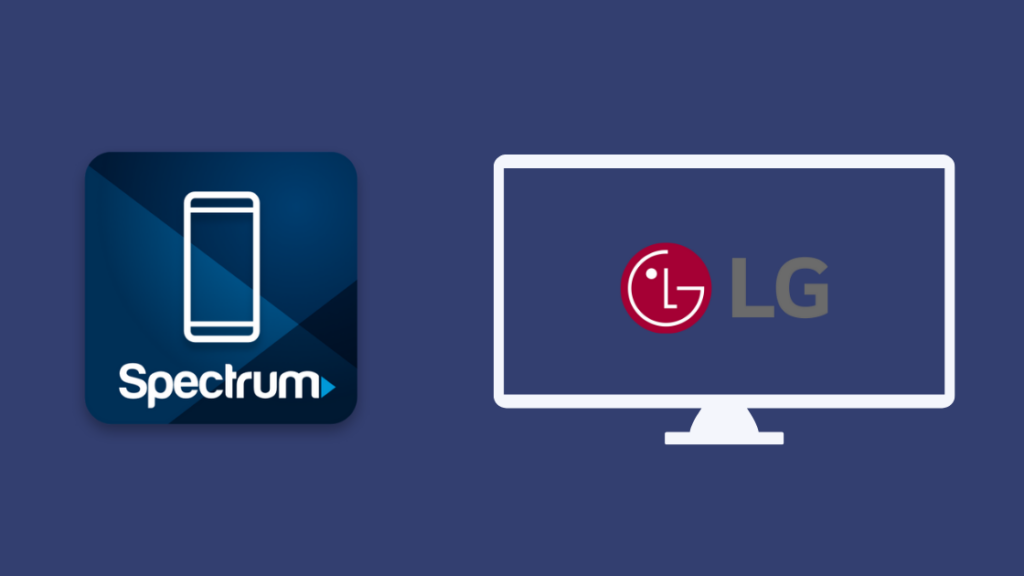
Hayır, Spectrum TV uygulaması LG akıllı TV'lerde mevcut değildir. Ancak, LG TV'nizde uygulamaya erişmenin başka yolları da vardır.
Yayın cihazlarını kullanabilir veya uygulamayı Xbox gibi bağlı herhangi bir oyun cihazına indirebilirsiniz.
Chromecast Kullanarak Spectrum TV Yayınlama
Çoğu LG TV'de yerleşik bir Chromecast bulunur. Bu nedenle, Spectrum TV'yi LG TV'nizde kullanmanın en kolay yolu, telefonunuzdan yayın yapmaktır.
Sahip olduğunuz LG TV modeli Chromecast ile gelmese bile, Chromecast dongle'ı her zaman kullanabilirsiniz.
Yine de bu noktada Spectrum TV'nin medya yayın desteği ile birlikte gelmediğini bilmek önemlidir.
Bu nedenle, uygulamadan medya akışı sağlamak için Android cihazınızı yansıtmanız gerekecektir.
Bir Chromecast dongle kullanarak medya yayınlamak için aşağıdaki adımları izleyin:
- Chromecast'i HDMI bağlantı noktasına takın.
- Google Home uygulamasını yükleyin ve Chromecast'inizi uygulamaya ekleyin.
- Ekranınızı yansıtmayı seçin.
- Spectrum uygulamasını açın ve yayınlamak istediğiniz medyayı seçin.
Xbox One'da Spectrum TV'yi İndirin
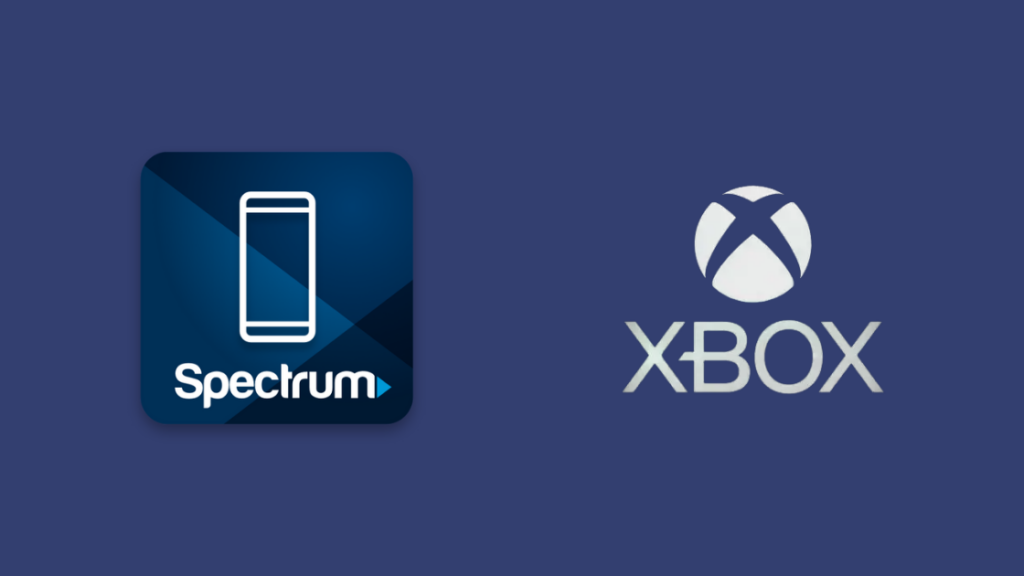
LG Smart TV'nize bir Xbox One oyun konsolu bağladıysanız, konsola Spectrum TV uygulamasını indirebilirsiniz.
İşlem oldukça basittir, tek yapmanız gereken mağaza ana sayfasına gitmek ve "Spectrum TV "yi aramaktır. Uygulamayı indirin.
İndirdikten sonra, uygulamaya uygulamalar ve oyunlar bölümünden erişebilirsiniz.
Bu, uygulamanın PS4'te de mevcut olduğunu düşünmenize neden olabilir. Ne yazık ki öyle değil.
Spectrum TV'yi Amazon Fire Stick'e İndirin
LG TV'nizde Spectrum TV'yi kullanmanın bir başka yolu da Amazon Fire Stick'in yardımıdır.
TV'nize bir Amazon Fire Stick bağladıysanız, uygulamayı cihaza indirmeniz yeterlidir.
Tek yapmanız gereken mağazaya gitmek ve uygulamayı aramaktır. İndirildikten sonra ana sayfada görünmeye başlayacaktır.
Oturum açabilir ve en sevdiğiniz programları izlemeye başlayabilirsiniz.
Spectrum TV'yi Apple TV'ye İndirin

Bir Apple TV HD veya 4K kutunuz varsa uygulamayı indirmek için kullanabilirsiniz. İşlem, uygulamayı Xbox veya Amazon Fire Stick'e indirmeye benzer.
Uygulama mağazasına gidin, "Spectrum TV "yi arayın ve uygulamayı indirin.
Bu işlem tamamlandıktan sonra oturum açabilir ve LG TV'nizde medya akışını başlatabilirsiniz.
AirPlay 2 Kullanarak iPhone'unuzdan Yayın Yapma
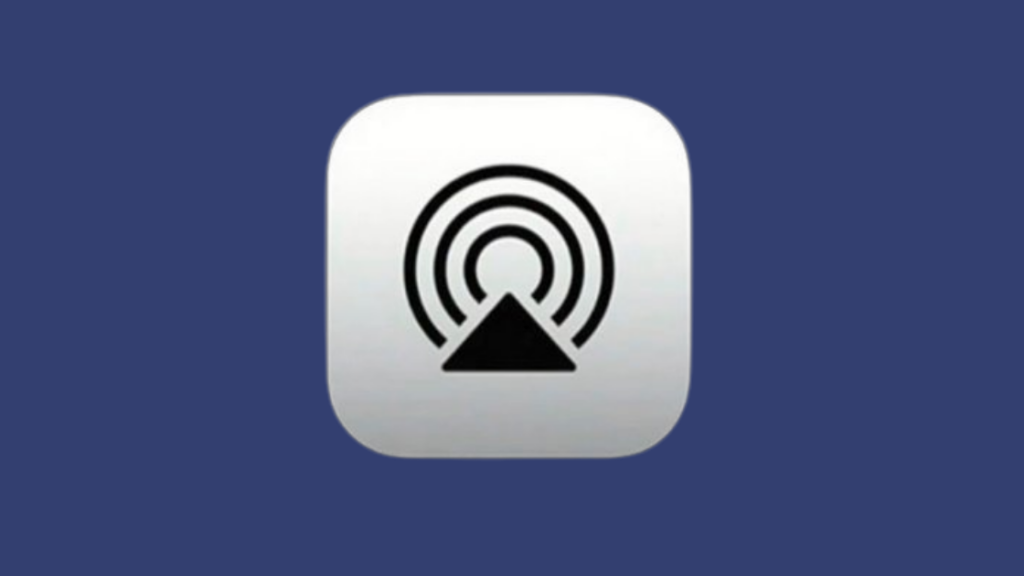
Makalede daha önce bahsedilen tüm yöntemlerle karşılaştırıldığında, bu yöntem biraz karmaşıktır.
Yalnızca LG TV'niz 2018'den sonra piyasaya sürüldüyse çalışacağını unutmayın. Bundan önce piyasaya sürülen LG TV'ler AirPlay'i desteklemez.
AirPlay 2'yi kullanarak iPhone'unuzdan medya yayını yapmak için aşağıdaki adımları izleyin:
- App Store'dan Spectrum TV Uygulamasını iPhone'unuza indirin.
- iPhone'unuzun ve LG TV'nizin aynı Wi-Fi'ye bağlı olduğundan emin olun.
- Uzaktan kumandayı kullanarak TV menüsünü açın ve "Home Dashboard "a gidin.
- "Yukarı" düğmesine basın, bu bir açılır menü açacaktır. AirPlay'i seçin.
- Airplay ve HomeKit Ayarlarını içeren yeni bir açılır pencere açılacaktır.
- AirPlay'i seçmek için enter tuşuna basın.
- iPhone'unuzdaki kontrol panelini açın ve ekran yansıtma özelliğini seçin.
- TV'nizde bir kod görünecektir, bunu telefonunuza girin.
Tüm bu adımları tamamladığınızda, iPhone'unuzu LG TV'nize yansıtabileceksiniz.
Sonuç
Ne yazık ki, Spectrum TV uygulamasını LG TV'nize yüklemek için doğrudan bir çözüm yoktur.
Ayrıca bakınız: TNT DIRECTV'de Hangi Kanalda? Araştırmayı Biz YaptıkBununla birlikte, uygulamayı indirmek ve TV'nizde medya akışı sağlamak için çeşitli üçüncü taraf medya akış cihazlarını kullanabilirsiniz.
Roku böyle bir cihazdır. Spectrum TV uygulamasını cihaza indirebilir ve medyayı TV'nizde görüntüleyebilirsiniz.
Mi Box ve Mi Stick gibi diğer cihazları da kullanabilirsiniz.
Ayrıca, benim gibi çok sayıda eski DVD'niz varsa, DVD oynatıcınızı akıllı TV'nize bağlayabilirsiniz.
Ayrıca Okumaktan Keyif Alabilirsiniz
- Spectrum Uygulaması Çalışmıyor: Dakikalar İçinde Nasıl Düzeltilir
- Vizio Smart TV'de Spectrum Uygulaması Nasıl Kullanılır: Açıklandı
- Spectrum Uygulamasını PS4'te Kullanabilir misiniz? Açıklandı
- Spectrum TV Hata Kodları: Nihai Sorun Giderme Rehberi
- Yayın TV Ücretinden Nasıl Kurtulunur [Xfinity, Spectrum, AT&T]
Sıkça Sorulan Sorular
LG TV'de Spectrum uygulaması var mı?
Hayır, şirket şu an itibariyle Spectrum TV uygulamasını desteklemiyor.
LG Smart TV'de spektrum uygulamasını nasıl kullanabilirim?
Uygulamayı indirmek için Amazon Fire Stick gibi üçüncü taraf medya akış cihazlarını kullanabilirsiniz.
Akıllı bir televizyonum varsa spektrum kablo kutusuna ihtiyacım var mı?
Hayır, akıllı bir TV'niz varsa spektrum kablo kutusuna ihtiyacınız yoktur.

